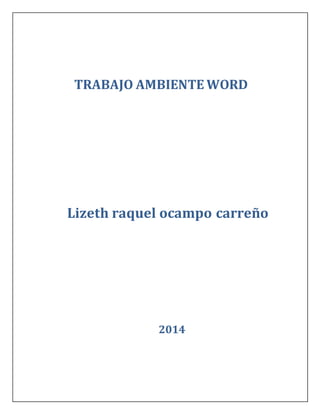
Ambiente word (4)
- 1. TRABAJO AMBIENTE WORD Lizeth raquel ocampo carreño 2014
- 2. Trabajo ambiente word Lizeth raquel ocampo carreño Vita paola bolivar leon 2014
- 3. TABLA DE CONTENIDO: 1 2 3 4 5 6 7 8 9 10
- 4. 11 12 13 14 15 16 17 18 19 20 21
- 5. 23 24 25 26 27 28 29 30 31 32 33
- 6. 34 35 36 37 38 39 40 41 42 43 44
- 7. 45 46 47 48 49 50 51 52 53 54 55
- 8. 56 57
- 9. ¿Qué es Word y para qué sirve? Word es una herramienta de Microsoft que sirven para escribir documentos como: cartas, tareas, trabajo, etc. También se pueden insertar imágenes, cambiar la letra, colores de texto, colocar subrayados de diferentes tipo y color, hacer listas numeradas, ilustrar archivos, etc.
- 10. Figura 1: Guardar, sirve para guardar un documento que ya habíamos hecho y trabajado con él, y que le hicimos algunos cambios. Figura 2: se utiliza para darle un nombre a un documento nuevo en el cual hayamos trabajado, o para cambiar el nombre de cualquiera. Figura 3: Sirve para abrir un archivo ya existente, y ponerlo en la página de Word, ya sea para imprimirlo, editarlo, etc. Figura 4: Se utiliza para cuando ya se termina el documento, y quiere cerrarse y guardarlo o no guardarlo. Figura 5: Es el botón que muestra información detallada del documento hecho. Figura 6: Aquí muestra los documentos o carpetas abiertas recientemente.
- 11. Figura 7: Este botón muestra una nueva página en blanco y/o plantillas de Word. Figura 8: Sirve para imprimir el documento hecho o guardado. Figura 9: Sirve para guardar el documento hecho y enviarlo por correo, guardarlo en la web, guardar en SharePoint y publicar como entrada de Word. Figura 10: Este botón brinda información suficiente para un principiante usando Word. Figura 11: Este botón tiene varias opciones sobre como querer usar Word mientras se está trabajando en él. Figura 12: Este botón sirve para salir del documento hecho y guardarlo, no guardarlo o cancelar.
- 12. Figura 13: En la barra de herramientas: inicio; esta casi todo lo que se necesitamos para hacer un texto, pues lo otro esta en los demás lugares, aquí podemos encontrar el tipo, color y tamaño de letra, la forma en que está organizada, etc. Figura 14: sirve para pegar un documento a Word, ya sea para editarlo o agregarle más cosas. Figura 15: Sirve para cortar el documento pegado. Figura 16: sirve para copiar un formato de un sitio a otro. Figura 17 sirve para cambiar la letra como Rabié. Figura 18: sirve para cambiar el tamaño de la letra.
- 13. Figura 19: sirve para aumentar el tamaño de la letra. Figura 20: sirve para reducir el tamaño de la letra. Figura 21: sirve para borrar todo el formato de la selección y deja el texto sin formato.
- 14. Figura 22: sirve para negrear la palabra que uno quiere. Figura 23: sirve para subrayar la frase que uno quiera y del color que quiera. Figura 24: sirve para tachar la frase que uno quiera.
- 15. Figura 25: sirve para volver la letra más pequeña. Figura 26: sirve para agrandar la frase que uno quiera. Figura 27: sirve para poner la letra mayúscula o minucula. Figura 28: parese como si estuviera escribiendo con un marcador. Figura 29: sirve para cambiar el color del texto. Figura 30: sirve para cambiar los estilos de viñetas. Figura 31: sirve para hacer una lista enumerada.
- 16. Figura 32: sirve para hacer una lista con números, letras, capítulos etc. Figura 33: sirve para reducir el nivel de la sangría del párrafo. Figura 34: sirve para aumentar el nivel de sangría del párrafo. Figura 35: sirve para alfabetizar lo que uno quiera. Figura 36: sirve para mostrar marcas de párrafo ubicado en el final de cada renglón. Figura 37: sirve para alinear el texto a la izquierda.
- 17. Figura 38: sirve para mantener el texto en el centro. Figura 39: sirve para alinear el texto a la derecha. Figura 40: sirve para que el texto sea igual de largo a los márgenes. Figura 41: sirve para ajustar el espacio de un renglón con el otro. Figura 42: sirve para colorear todo un renglón del color que uno quiera. Figura 43: sirve para poner borde al texto. Figura 44: sirve para poner la letra normal.
- 18. Figura 45: sin espaciado. Figura 46: titulo 1 Figura 47: titulo 2 Figura 48: titulo Figura 49: subtitulo Figura 50: énfasis sutil
- 19. Figura 51: Énfasis Figura 52: Énfasis intenso Figura 53: texto en negrita Figura 54: cita tuerce la letra Figura 55: cita destacada sirve para escribir sobre una recta
